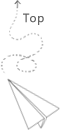python介绍
python是荷兰人Guidovan Rossum于1989年发明的,第一个公开发行版本发行于1991年。
python的设计哲学是”优雅”、”明确”、”简单”,也因此python得以迅速的发展起来,得到大量用户的欢迎。
除了大家熟知的“脚本语言”作用之外,python还提供了很多与网络、GUI、图片、文件等相关的基础代码库和第三方库,这样很多功能可以不用从零开始,非常便捷。
根据TIOBE2018年3月发布的最新一期编程语言排行榜,python排名第4,仅位于Java/C/C++之后,可见python的流行程度。
python版本
版本说明
当前python主要使用版本有2种,分别是python2和python3,且python2.7在将来的2020年之后将失去后续支持。
包括centos7版本系统默认安装的python依然是2.7版本,且大多数公司依然在使用python2。
学习以python3为主,使用最新的语法和类库,同时掌握python2和python3的主要区别,保证代码在2个版本的兼容性。
python2和3的区别
下面是两个版本的简单区别,此处只做简单了解,更多的区别在后续的学习过程中了解和熟悉。
print函数
python2中print是语句,python3中print变成了函数,在python3中调用print需要加上括号,否则会报SyntaxError。
python21
2
3
4>>> print "hello world"
hello world
>>> print("hello world")
hello world
python31
2
3
4
5
6
7>>> print("hello world")
hello world
>>> print "hello world"
File "<stdin>", line 1
print "hello world"
^
SyntaxError: Missing parentheses in call to 'print'.
input
python2中iput()只接受变量作为传入值,非变量内容会报错,所以在python2中使用raw_input()键入内容。1
2
3
4
5
6
7
8
9
10
11
12
13
14
15>>> user=input("Enter your name:")
Enter your name:python-1
Traceback (most recent call last):
File "<stdin>", line 1, in <module>
File "<string>", line 1, in <module>
NameError: name 'python' is not defined
>>> name="python-1"
>>> user=input("Enter your name:")
Enter your name:name
>>> print(user)
python-1
>>> user=raw_input("Enter your name:")
Enter your name:python-1
>>> print(user)
python-1
python3中input()取代了python2中的raw_input()。1
2
3
4>>> user=input("Enter your name:")
Enter your name:python-1
>>> print(user)
python-1
整数相除
python2中,3/2的结果是整数,在python3中结果是浮点数。
python21
2
3
4>>> 3/2
1
>>> 3/2.0
1.5
python31
2
3
4>>> 3/2
1.5
>>> 3/2.0
1.5
Unicode
python2有2种字符串类型:str和unicode。python3中的字符串默认就是unicode,python3中的str相当于python2中的unicode。
在python2中,如果代码包括非英文字符,需要在代码的最开始声明编码。# -*- coding: utf-8 -*-
在python3中,默认的字符串就是unicode,不包含编码声明也可以正常运行。
异常处理
python2中捕获异常一般使用下面的语法1
2
3
4try:
1/0
except ZeroDivisionError, e:
print str(e)
或者1
2
3
4try:
1/0
except ZeroDivisionError as e:
print str(e)
python3中不再支持前一种语法,必须使用as关键字。
xrange
python2中有range和xrange两个方法。区别在于range返回一个list,在被调用的时候返回整个序列;xrange返回一个iterator,在每次循环中生成序列的下一个数字。
python3中不再支持xrange方法,range方法相当于python2中的xrange方法。
map函数
在python2中map函数返回list。python3中map函数返回iterator。
python21
2>>> map(lambda x: x+1,range(5))
[1, 2, 3, 4, 5]
python31
2
3
4>>> map(lambda x: x+1,range(5))
<map object at 0x00000209ECAF3198>
>>> list(map(lambda x: x+1,range(5)))
[1, 2, 3, 4, 5]
python安装
以最新的python3.6为基础进行安装。
下载
linux系统下载源码编译安装,windows系统下载可执行文件运行安装。
点击进入python官方网站
选择Downloads –> All releases
点击Download Python 3.64
在新的Python 3.6.4页面下拉至Files部分
其中linux系统使用 Gzipped source tarball,点击下载
64位windows使用 Windows x86-64 executable installer,点击下载
32位windwos使用 Windows x86 executable installer,点击下载
在linux上安装python
centos系统默认会安装python2.7,现在安装最新版本python3.6。
centos下使用源码编译安装,步骤如下1
2
3
4tar zxvf Python-3.6.4.tgz
cd Python-3.6.4
./configure --prefix=/usr/local/python364
make && make install
此时发现/usr/bin/python依然是原来的老版本,需要修改/usr/bin/python对应的链接。1
2mv /usr/bin/python /usr/bin/python_27
ln -s /usr/local/python364/bin/python /usr/bin/python
此时通过python -v命令可以看到版本为v3.6.4.
注意:采用此方法安装后会发现yum不可用,原因是yum使用依赖老版本python,此时需要修改/usr/bin/yum第一行为#!/usr/bin/python_27就可以了。
在windows上安装python
安装
双击python-3.6.4-amd64.exe开始安装
注意要勾选Add Python 3.6 tp PATH,然后点Install Now即可完成安装。
验证
通过win+R打开运行,输入cmd,在弹出的windows命令提示符输入python。
若提示信息如下,说明python安装正确。
若得到如下错误信息,说明安装的时候未勾选Add Python 3.6 tp PATH
此时需要修改环境变量使计算机能找到python所在位置。
通过我的电脑-->右键-->属性-->高级系统设置-->环境变量,在弹出的对话框中找到用户变量/系统变量中的Path变量,根据python安装位置添加路径。

win10系统默认安装路径如下1
2C:\Users\username\AppData\Local\Programs\Python\Python36\Scripts\
C:\Users\username\AppData\Local\Programs\Python\Python36\
此处建议添加到系统变量中的Path变量中,系统变量是全局变量,无论什么用户登录均可生效;用户变量只针对当前用户生效,若更换其他用户登录则不会生效。
若认为添加环境变量操作太复杂,建议直接重装python,记得勾选Add Python 3.6 tp PATH。
python开发工具
python开发工具介绍
安装好python环境之后,简单的使用直接使用文本编辑器即可,比较常用的有Sublime Text、Notepad++等。
大型项目建议使用比较专业的集成开发环境,有利于提高效率,推荐PyCharm。
点击访问官方地址
PyCharm是Python IDE for Professional Developers。高大上的开发工具,工欲善其事必先利其器嘛。专业版为收费工具,请支持正版。
windows版本pycharm v2017.3.4
点击下载
PyCharm使用
设置python版本
通过File–>Setting–>Project:XXXX–>Project Interpreter下拉框选择相应版本的python。
注意:当前选择的python版本用于当前Project,这样对于同时维护或开发不同版本的python非常便捷。
设置字体
通过File–>Setting–>Editor–>Font设置合适的字体、大小、行距。
设置文件模板
通过File–>setting–>Editor–>Code Style–>File and Code Templates–>Python Script添加文件模板。
1
2
3
4
5#!/usr/bin/env python
# -*- coding: utf-8 -*-
# @Time : ${DATE} ${TIME}
# @Author : xiaohuihui
# @File : ${NAME}.py
其中Time为创建时间,Author为作者,File为文件名。
pycharm运行
通过File–>New Project创建新的项目。
通过项目–>右键–>New Python File创建第一个python文件。
python文件的运行有3种方式
在python文件中右键–>Run ‘input’,或者使用快捷键Ctrl+Shift+F10。
点击左下角的绿色运行按钮。
点击右上角的绿色运行按钮。
注意:左下角和右上角的运行按钮默认执行的为上次执行过的python文件,也就是当切换到另一个python文件时,直接点击运行按钮,其执行文件不是当前文件。建议使用快捷键或者右键执行的方式。
windows下命令行运行python文件
在不打开pycharm时可以运行python文件嘛?
只要windows安装好python环境,答案自然是肯定的。
在命令行中使用python D:\pythondev\calculate\print.py方式运行即可。
pycharm参数传递
1 | import sys |
上述文件位于D:\pythondev\calculate,文件名称为print.py。
在命令行中参数传递方式python print.py xiaohh 1000。
在pycharm中如何传递参数呢?
直接右键执行结果如下
需要传递参数的情况下,点击右上角运行左边下拉框,选择Edit Configurations,弹出的对话框中选择对应python文件–>Configuration–>Parameters,输入参数,空格区分。
pycharm快捷键
Ctrl + c 复制Ctrl + x 剪切Ctrl + d 复制当前行Ctrl + / 注释当前行Ctrl + r 替换Shift + Enter 换行Alt + Enter 导入包(当写出包名时,按快捷键可自动添加import)Ctrl + Shift + f 查找(中文输入法冲突,需关闭才能生效)Ctrl + Shift + n 查找文件Alt + 鼠标左键 块编辑光标批量选中 + Tab 整体向右移动光标批量选中 + Shift + Tab 整体向左移动Ctrl + a,Ctrl + Alt + L 格式化(和QQ锁定快捷键一致,需修改QQ锁定快捷键)Ctrl + Alt + 方向键 查找引用和依赖包时,向右方向键为前进至下一个依赖包处,向左方向键为返回上一个依赖包处(此快捷键和Intel核心显卡快捷键冲突,建议禁用intel核心显卡快捷键)
pycharm调试
设置断点
在行号和代码中间位置点击鼠标左键即可添加断点。
调试模式
点击右上角的蜘蛛图标进行调试(Debug)模式
F7 Step into 跳入代码
F8 Step Over 继续下一步
F9 Resume Program 执行到下一个断点或恢复程序
断点是调试时快速查找代码错误最有用的方法,需要熟悉并了解不同快捷键的作用。